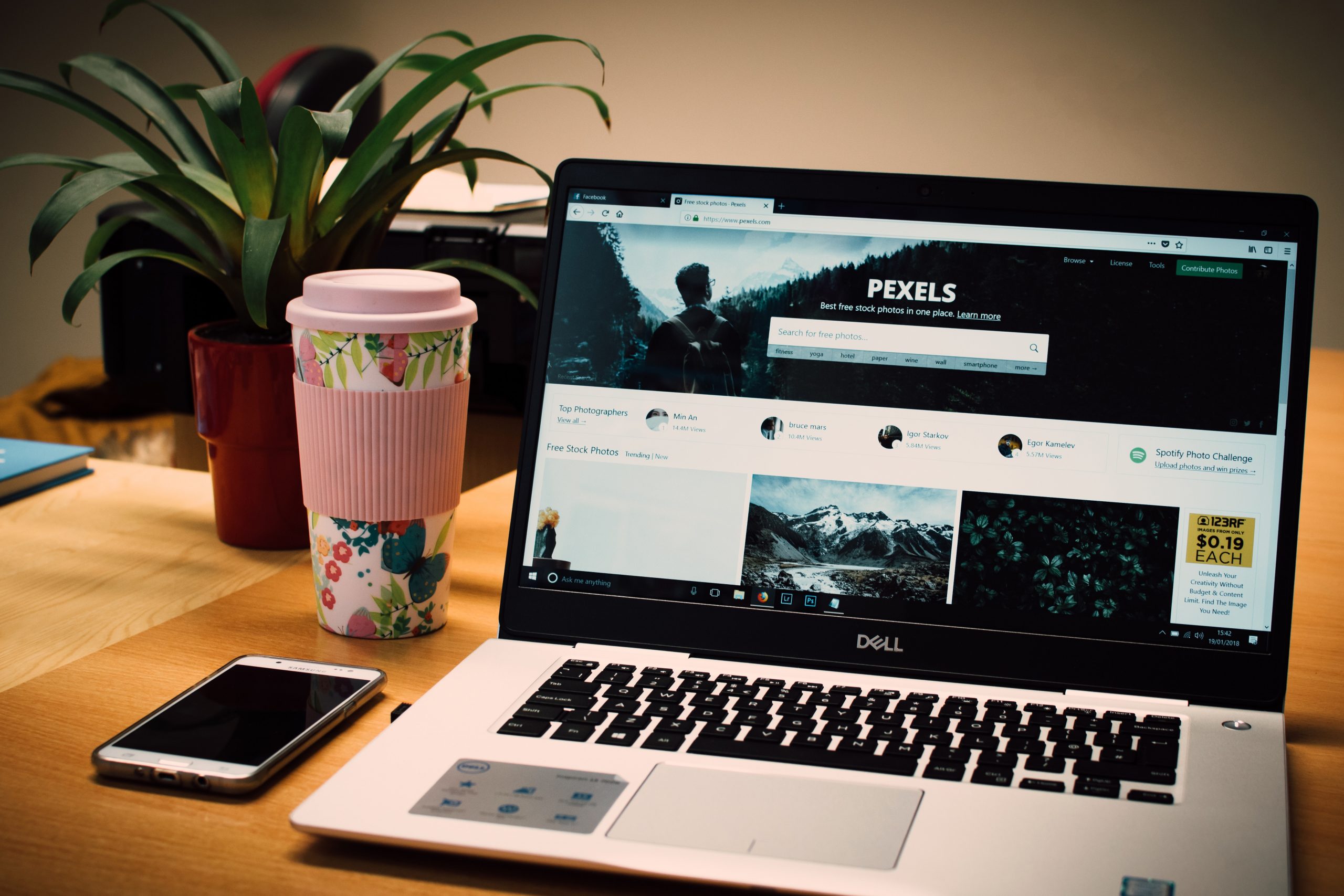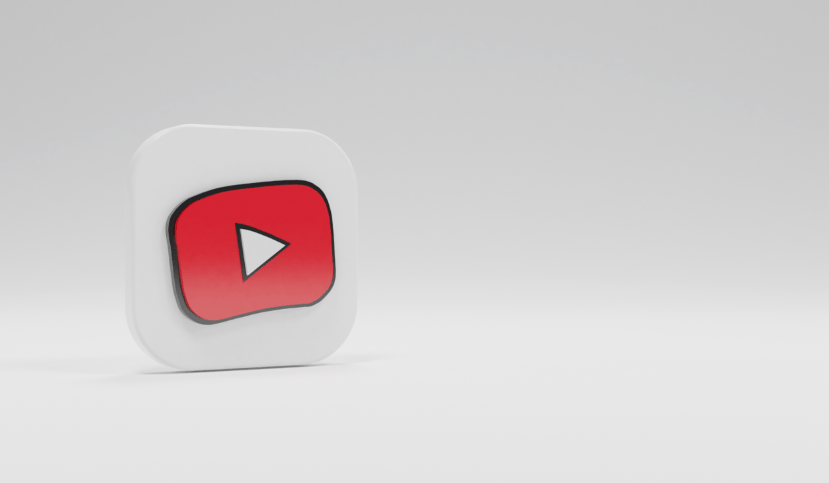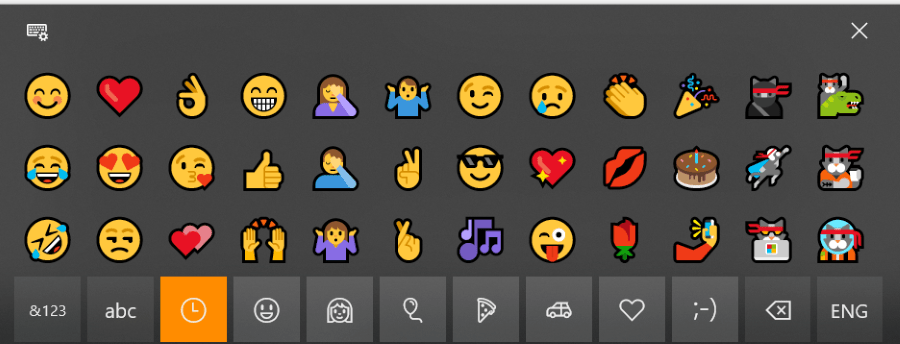Adobe Premiere는 내보내는 동안 계속 충돌이 발생합니다. 해결 방법
Adobe Premiere Pro는 아마도 가장 인기 있는 비디오 편집 제품군일 것입니다. 당신은 그것을 사용하는 특권에 대해 비용을 지불하지만 그 대가로 가정 사용자가 비디오 제작이나 슈퍼컴퓨터에 대한 학위 없이도 사용할 수 있는 가장 강력한 편집 도구 중 일부를 얻게 됩니다. 가격 외에도 Adobe Premiere Pro에 대한 일반적인 불만 중 하나는 비디오 파일을 내보내는 동안 계속 충돌이 발생한다는 것입니다. 그것은 여러 버전의 프로그램에서 수년 동안 발생했으며 지금도 발생합니다.

Adobe Premiere Pro는 헐리우드를 집으로 데려온 강력한 비디오 편집 제품군으로, 인내심과 끈기를 갖춘 사람이라면 누구나 여러 소스에서 고품질 비디오를 제공할 수 있습니다. 아무리 비싸도 최상급 제품입니다.

내보내기 중 Adobe Premiere Pro 충돌 중지
비디오를 만드는 데 시간을 할애하는 것은 충분히 오래 걸리지만 내보내기에도 시간이 걸릴 수 있습니다. 충돌이 발생하지 않더라도 합리적으로 강력한 컴퓨터는 90분짜리 비디오를 내보내는 데 몇 시간이 걸릴 수 있습니다. 도중에 충돌이 발생하면 더 오래 걸립니다. 그래도 충돌을 막을 방법이 있습니다. 다음은 몇 가지 일반적인 수정 사항입니다.
어도비 프리미어 프로 업데이트
이상적으로는 프로젝트 중간 업데이트로 인해 모든 작업을 사용할 수 없게 될 수 있으므로 프로젝트를 시작하기 전에 모든 프로그램 업데이트를 수행해야 합니다. 이는 대규모 업데이트의 경우 특히 그렇습니다. Adobe Premiere Pro 및/또는 Creative Cloud를 항상 최신 상태로 유지하고 Adobe에서 제공하는 모든 수정 사항이 포함되어야 합니다.
수년 동안 다양한 Adobe Premiere 버전에서 발생했지만 회사에서 여전히 문제를 해결할 수 없었기 때문에 충돌을 고칠 가능성은 거의 없습니다.
미디어 캐시 지우기
Adobe Premiere Pro는 동영상을 편집할 때 만든 모든 클립, 효과 등을 보관하는 데이터베이스를 실행합니다. 많은 효과를 사용하거나 비디오를 제작하는 데 오랜 시간을 소비한 경우 이 캐시로 인해 속도가 너무 느려져서 다운될 수 있습니다.
- Adobe Premiere Pro를 열고 기본 설정을 선택합니다.
- 미디어 및 미디어 캐시 데이터베이스를 선택합니다.
- 정리를 선택하고 앱이 데이터베이스를 정리하도록 합니다.
이것은 종종 Adobe에서 문제를 결함으로 보고할 때 가장 먼저 해야 할 일입니다.

디스크 공간 확인
당연하게 들리지만 이것이 문제를 일으키지 않는다는 의미는 아닙니다. 내보내는 드라이브에 디스크 공간이 충분한지 확인하고 드라이브가 다른 경우 디스크 공간이 충분한지 확인합니다. Adobe Premiere Pro에서 사용하는 비디오 및 파일은 내보내기 전에 사용 가능한 디스크 공간이 충분한지 확인하기 위해 과도한 공간을 차지할 수 있습니다.
소프트웨어 렌더러 사용
Adobe Premiere Pro는 GPU를 사용하여 비디오를 렌더링할 수 있지만 이것이 항상 최선의 아이디어는 아닙니다. 그래픽 카드가 오래되었거나 전력이 부족한 경우 불안정 및 충돌이 발생할 수 있습니다. 이것은 컴퓨터보다 Adobe Premiere Pro의 결함으로 보이지만 실제로는 그렇습니다.
- Adobe Premiere Pro 내에서 프로젝트 설정을 선택합니다.
- 일반 및 렌더러를 선택합니다.
- 소프트웨어만을 선택합니다.
소프트웨어 렌더러를 사용하면 내보내기 속도가 느려지지만 완료할 수도 있습니다.
타임라인 확인
내보내기가 항상 같은 지점에서 충돌하는 경우 타임라인과 관련하여 해당 지점이 무엇과 관련이 있는지 찾아 자세히 살펴보십시오. 그 때 효과를 추가했다면 제거하고 다시 시도하십시오. 그 시점에서 서로 다른 형식을 단일 비디오로 결합했다면 둘 다 단일 형식으로 변환하고 다시 시도하십시오.
해당 시점에 이미지나 텍스트를 추가했다면 이미지 크기를 확인하고 특수 텍스트 문자를 제거하십시오. 타임라인의 해당 지점을 보고 수출에 영향을 미칠 수 있는 모든 것을 식별하십시오. 그것을 제거하고 실험으로 내보냅니다. 나중에 언제든지 효과를 다시 추가할 수 있습니다.
파일 분할
동영상을 여러 부분으로 나누는 것은 이상적이지는 않지만 Adobe Premiere Pro가 내보내는 동안 충돌하지 않을 것이라는 확신을 가질 수 있는 방법입니다. 비디오를 제작하고, 분할하고, 내보내고, 내보낸 후에 다시 결합할 수 있으므로 차이점을 눈치채지 못할 것입니다.
플러그인 확인
플러그인은 Adobe Premiere Pro를 무작위로 충돌시키는 것처럼 보이지만 내보내는 동안에는 거의 충돌하지 않습니다. 프로그램을 충돌시키는 플러그인 문제가 있을 수 있으므로 확인할 가치가 있습니다. 모든 플러그인을 비활성화하고 영화를 선택하고 속성 제거를 선택하고 내보내기를 시도하십시오. 내보내기가 완료되면 언제든지 다시 추가하거나 사용 가능한 경우 다른 플러그인을 시도할 수 있습니다.
이것이 내가 내보내기 중에 Adobe Premiere Pro가 충돌하는 것을 방지하는 방법입니다. 다른 방법을 알고 있습니까? 당신이 할 경우 아래에 알려주십시오!